在自动化脚本编写领域,Auto.js 是一款强大且受欢迎的工具,它允许用户通过 JavaScript 语言来实现各种自动化操作,广泛应用于游戏辅助、应用自动化测试等场景。对于许多 Auto.js 的使用者来说,查看源码是深入理解脚本逻辑、学习优秀代码技巧以及进行二次开发的重要途径。那么,究竟该如何查看 Auto.js 的源码呢?接下来,我们将详细探讨这个问题。
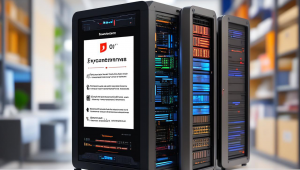
要明确 Auto.js 脚本的存储位置。在 Android 系统中,Auto.js 脚本通常会被存储在特定的文件夹内。一般情况下,脚本会存放在手机内部存储的“脚本”文件夹中,这是 Auto.js 默认的脚本存放路径。当我们需要查看某个脚本的源码时,第一步就是找到该脚本对应的文件。我们可以通过文件管理器来进行查找,打开手机的文件管理器应用,然后定位到内部存储,接着找到“脚本”文件夹。进入该文件夹后,就能看到我们编写或下载的 Auto.js 脚本文件,这些文件通常以.js 为扩展名。
找到脚本文件后,就可以选择合适的方式来查看其源码。一种较为简单直接的方法是使用 Auto.js 自带的编辑器。打开 Auto.js 应用,在主界面中可以看到脚本列表。找到我们想要查看源码的脚本,点击该脚本,Auto.js 会自动使用其内置的编辑器打开脚本文件。在编辑器中,我们可以清晰地看到脚本的完整源码。该编辑器具备基本的代码编辑功能,如代码高亮显示,不同类型的代码会以不同颜色呈现,这有助于我们更清晰地识别代码结构,例如关键字、注释、字符串等会有不同的颜分。还可以进行代码的复制、粘贴、查找和替换等操作,方便我们对代码进行分析和修改。
除了使用 Auto.js 自带的编辑器,我们也可以借助第三方代码编辑器来查看源码。例如,VS Code 是一款功能强大且广受欢迎的代码编辑器。需要将手机中的 Auto.js 脚本文件复制到电脑上。可以通过数据线将手机与电脑连接,然后在电脑上打开手机的存储设备,找到“脚本”文件夹,将需要查看的脚本文件复制到电脑的指定文件夹中。接着,打开 VS Code 编辑器,通过“文件”菜单中的“打开文件夹”选项,选择包含脚本文件的文件夹。VS Code 会自动识别.js 文件,并以专业的代码编辑界面展示源码。VS Code 具有丰富的插件生态系统,我们可以安装一些与 JavaScript 相关的插件,如代码格式化插件、语法检查插件等,进一步提升查看和编辑代码的体验。
在查看 Auto.js 源码时,我们还需要掌握一定的 JavaScript 基础知识。Auto.js 脚本是基于 JavaScript 语言编写的,了解 JavaScript 的基本语法、数据类型、函数定义等知识,有助于我们更好地理解脚本的逻辑。例如,当我们看到一个函数定义时,能够明白该函数的输入参数和返回值,以及函数内部的具体操作。对于 Auto.js 特有的 API 也要有一定的了解,这些 API 是实现自动化操作的关键,如模拟点击、滑动屏幕、获取屏幕元素等功能都依赖于这些 API。
在实际查看源码的过程中,可能会遇到一些复杂的脚本,代码逻辑较为繁琐。这时,我们可以采用逐步分析的方法。先从整体上把握脚本的功能,了解脚本要实现的主要目标。然后,将脚本代码按照功能模块进行划分,逐块分析每个模块的作用。可以在代码中添加注释,记录自己的理解和分析,这样有助于后续的回顾和总结。
查看 Auto.js 源码需要我们掌握脚本文件的查找方法,选择合适的编辑器,并具备一定的 JavaScript 知识和分析代码的技巧。通过不断地查看和学习优秀的源码,我们能够提升自己的脚本编写能力,实现更多复杂的自动化操作。











